Hur man delar eller skapar en livefoto i Boomerang på Instagram
Annan Användbar Guide / / August 05, 2021
Instagram är en foto- och videodelningsplattform för sociala nätverk som ägs av Facebook Inc. Det erbjuder en mycket enkel men ändå kraftfull mediedelningstjänst på ett mycket roligt och kreativt sätt med människor. Logga bara in på kontot så är du klar. Dessutom har Instagram kontot kan länkas till ditt Facebook-konto vilket också är till nytta vid daglig användning. Det finns en annan intressant funktion i Instagram 'Live Photo'. Här har vi delat stegen för hur man delar eller skapar en livefoto i Boomerang på Instagram.
Viktigast, iPhone-användare kan använda videor och GIF för att skapa något unikt. De som inte är vana vid att dela livefoton eller skapa på Instagram i Boomerang, den här guiden är bara för dem. Att ta livebilder på iPhones är dock ganska enkelt och enkelt. Låt oss börja med stegen om hur du först tar livefoton på din iPhone.
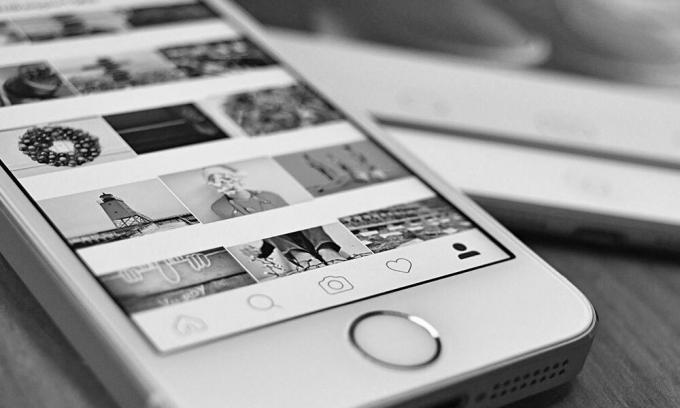
Hur man tar Live Photos på iPhone
- Öppna din iPhone-kameraapp.
- Aktivera Live Photos-inställningen genom att trycka på den cirkulära ikonen högst upp på skärmen. Den ska bli gul när den är aktiverad.
- Rama in ditt skott som vanligt och håll enheten stilla.
- Tryck på avtryckaren en gång och håll telefonen stabil på motivet i minst 1,5 sekunder.
Nu kan du se de fångade levande bilderna på din iPhone via appen Foton. Så när du öppnar ett levande foto ser du samma cirkulära ikon som du har sett i kameraappen. Intressant är att du inte kan se 1,5-sekunders livefoto vanligtvis. Därför är det bara att trycka på och hålla ned bilden för att se den levande fotorörelsen.
Här ser du massor av redigeringsalternativ och några av de animerade effekterna för att lägga till bilden som Loop, Bounce, Long Exposure, etc. För att komma ihåg är Bounce-effekten nästan densamma som Boomerang.
Hur man delar en Live Photo i Boomerang på Instagram
Om du använder iPhone 6 eller högre hittar du alternativet för Live Photos i app-kameraprogrammet. Livefotonfunktionen fungerar för både stillbilder och rörliga (1,5s) bilder beroende på vad du vill. Åtminstone kan levande bilder vara bättre än att ta videor eller till och med korta videor.
Dessutom spelar livefoton också in ljud som kan stängas av om du vill. Så vad mer behöver du? Så de animerade bilderna kan användas i flera format eller platser eller till och med olika krav. Men när denna artikel skrivs stöder Instagram inte mindre än 3 sekunders videolängd. Eftersom en Live Photo stöder bara 1,5 sekunder fungerar den inte på Instagram.
Medan direkt uppladdning av en Live Photo på Instagram från din iPhone kommer att visa en stillbild. Här kommer Boomerang till nytta. Så, låt oss ta en snabb titt på det.
Hur man skapar ett livefoto i Boomerang på Instagram
Genom att helt enkelt konvertera ditt 1,5 sekunders livefoto till en Boomerang kommer du att göra jobbet enkelt och du kan ladda upp det livefotot på Instagram utan problem. Även om Boomerang minskar tidsramen för ett levande foto från 1,5 sekunder till endast 1 sekund, kan du åtminstone ladda upp ditt livefoto direkt på Instagram.
- Starta Instagram-appen> Öppna den inbyggda kameran.
- Du måste skapa en ny historia och välja ditt Live Photo.
- Ladda upp livefotot och tryck länge på skärmen.
- Den använder en 3D-touch för att öppna upp Boomerang-funktionen på Instagram.
- Lägg upp livefotot med Boomerang i din berättelse och lägg upp det. Om du vill lägga till något annat kan du göra det i enlighet med detta.
- Du är klar.
Det är det, killar. Vi hoppas att du har hittat den här artikeln till stor hjälp. Om du har några frågor kan du meddela oss i kommentarfältet nedan.
Subodh älskar att skriva innehåll oavsett om det kan vara tekniskt eller annat. Efter att ha skrivit på teknisk blogg i ett år blir han passionerad för det. Han älskar att spela spel och lyssna på musik. Förutom att blogga är han beroendeframkallande för spel-PC-byggnader och smarttelefonläckor.



